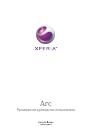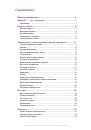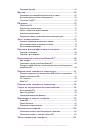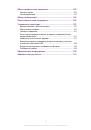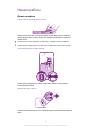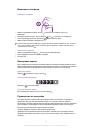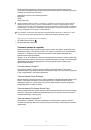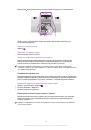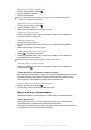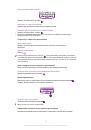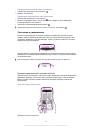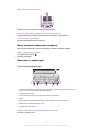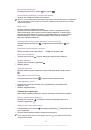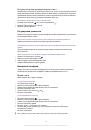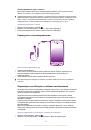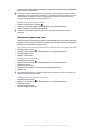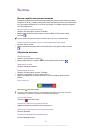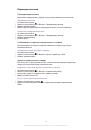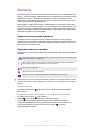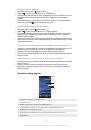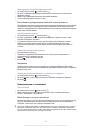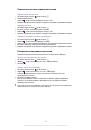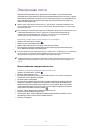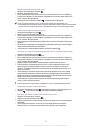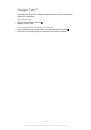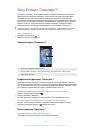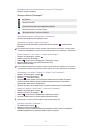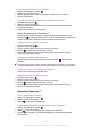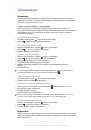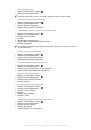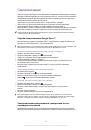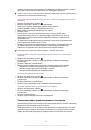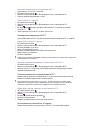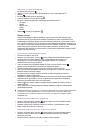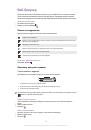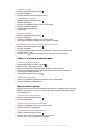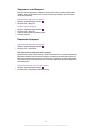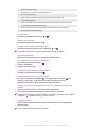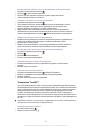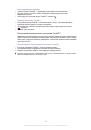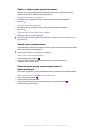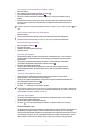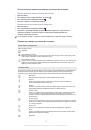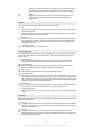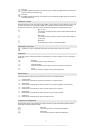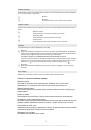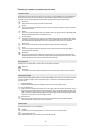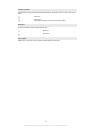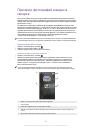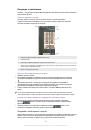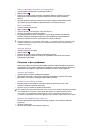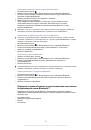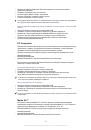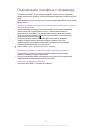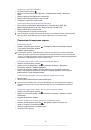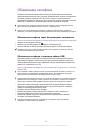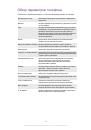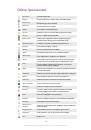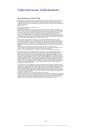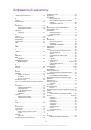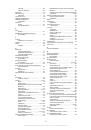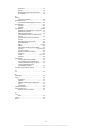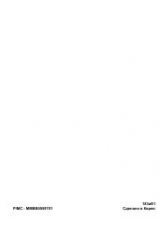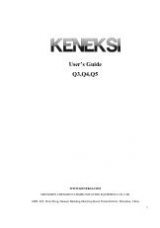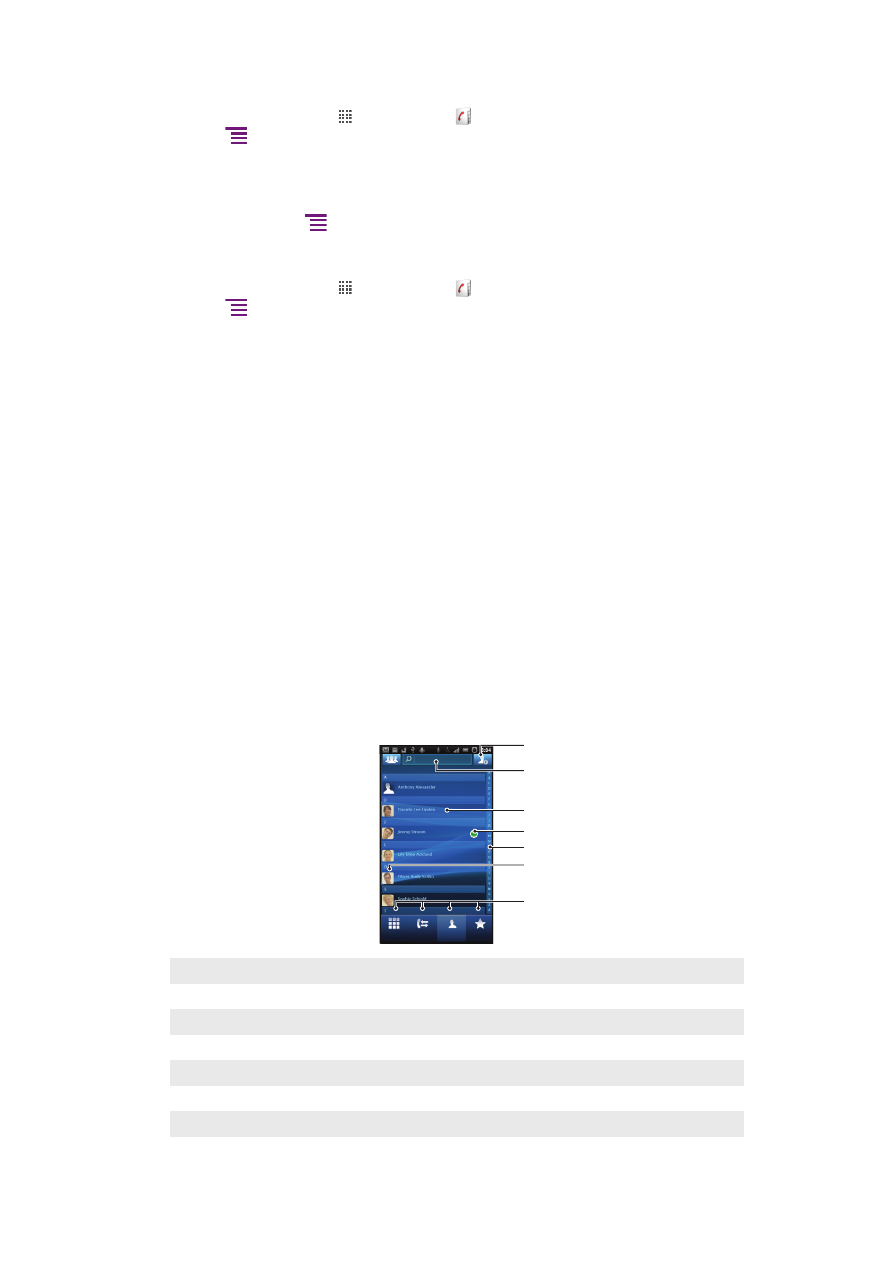
Импорт контактов с SIM-карты
1
На Главный экран коснитесь , затем коснитесь .
2
Нажмите
, затем коснитесь
Импорт. конт.
>
SIM-карта
.
3
При наличии настроенной учетной записи синхронизации контакты с SIM-карты могут быть
добавлены к этой записи или использоваться только в телефоне. Выберите нужный
параметр.
4
Чтобы импортировать отдельный контакт, найдите и коснитесь его. Чтобы импортировать
все контакты, нажмите
, затем коснитесь
Импорт. все
.
Импортирование контактов с карты памяти
1
На Главный экран коснитесь , затем коснитесь .
2
Нажмите
, затем коснитесь
Импорт. конт.
>
Карта памяти
.
3
При наличии настроенной учетной записи синхронизации импортируемые с карты памяти
контакты могут быть добавлены к этой записи или использоваться только в телефоне.
Выберите нужный параметр.
4
При наличии на карте памяти SD более одного файла vCard, на экране отображается список
различных групп контактов с соответствующей датой их создания. Выберите группу, которую
требуется импортировать.
Получение данных о контактах с использованием технологии Bluetooth™
1
Убедитесь, что функция Bluetooth™ включена и в параметрах задан режим доступности. В
противном случае, получение данных от других устройств будет невозможным.
2
При получении запроса подтверждения получения файла коснитесь
Принять
.
3
Перетяните панель уведомлений вниз и коснитесь полученного файла, чтобы импортировать
данные контактов.
Чтобы принять контакты, посланные через службу сообщений
1
Откройте принятое новое текстовое сообщение, мультимедийное сообщение или сообщение
электронной почты.
2
Принятые контактные данные отображаются как вложение vCard. Прикоснитесь или
прикоснитесь и удерживайте файл vCard, чтобы открыть меню, позволяющее сохранить
контактные данные.
Контакты обзор экрана
5
4
3
6
1
2
7
1 Прикоснитесь к этому значку, чтобы создать контакт
2 Поле поиска контактов
3 Нажмите на имя контакта, чтобы просмотреть информацию о нем
4 Значок отображает состояние контакта в службах мгновенного обмена сообщениями (чатах)
5 Алфавитный список для просмотра контактов
6 Коснитесь миниатюры изображения контакта, чтобы открыть меню быстрого доступа к контакту
7 Вкладки ярлыков
33
Это Интернет-версия документа. © Печать разрешена только для частного использования.